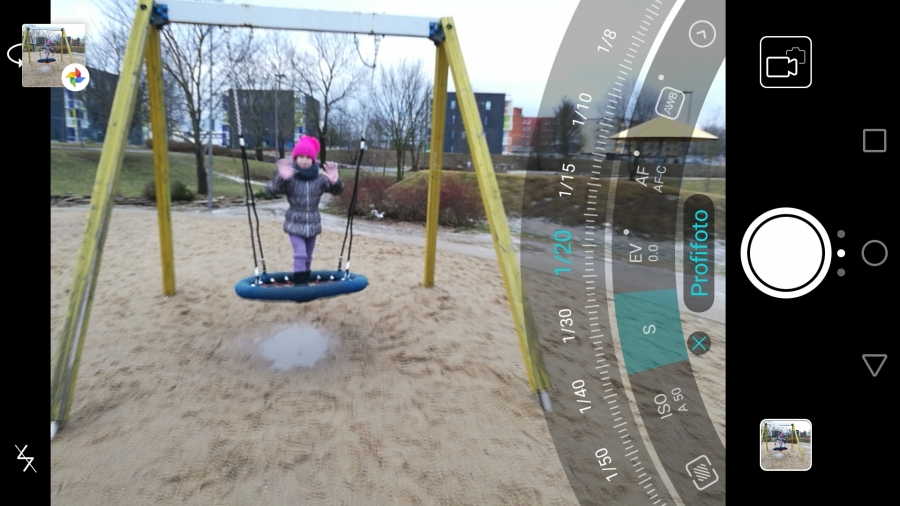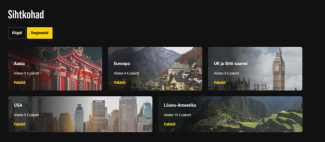Kuigi mobiilikaameratel on tohutult erinevaid funktsioone, mis igas olukorras aitavad teha võimalikult head pilti, siis tõeline proff tahab ise kõiki seadeid juhtida. Seda saabki, kui valida mobiilipildistamiseks profirežiim. Vaatame Huawei P9 ja Honor 8 nutitelefonide näitel, mida ja mille jaoks profiseadetest seada ja kuidas mobiilikaameraga pildistada paremaid pilte.
Profiseaded leiab tavaliselt mobiilidest erinevate pildifunktsioonide alt – „Profifoto“, „Pro“, Proffessional“ vms.
Mis mida teeb?
Kui oled algaja fotograafina läbi lugenud mõne fotoraamatu, siis räägitakse seal pikalt särist ja avast, ISO-st, valge balansist ja teravustamisest. Fotokaamerate jaoks on oluline teada ka seda, kuidas saab sättida teravussügavust. Mobiilikaameratega see tavaliselt teemaks pole, kui just pole tegemist kahe kaamera süsteemiga (aga sellest me rääkisime juba). Samuti ei ole mobiilikaamerate juures põhjust rääkida ava seadmisest, sest ülipisikesse korpusse surutud objektiiv tavaliselt ava seadmist ei suuda pakkuda. Kuid alustamegi avast, mis on mobiilipidlistamise juures samuti oluline, kuid fikseeritud väärtus.
Suur ava ja head pildid
Valdavalt on mobiilikaamerad fikseeritud avaga ja ostes on oluline vaid teada, milline selle fikseeritud ava väärtus on. Seda väljendatakse fookuskauguse suhtega (ƒ/) selle nö augu läbimõõtu, läbi mille valgus sensorile jõuab. Mida suurem on ava väärtus, seda vähem valgust pääseb sensorile. Mida väiksem on väärtus ƒ/, seda rohkem on sensoril võimalik valgust kätte saada ja see on hea, eriti hämaras pildistamisel. Teiseks sõltub sensorile jõudva valguse hulk ka piksli suurusest: mida suurem on piksel, seda rohkem valgust see registreerib ja seda paremini tulevad välja hämaras tehtud pildid.
Huawei P9 ja Honor 8 mõlemate kaamerate avad on ƒ/2.2, kuid kahe sensori peale kokku õnnestub tarkvaraliselt tekitada ka ƒ/0.95 kuni ƒ/16. See on jällegi kahe kaamera ja bokeh-efekti teema, millest oleme rääkinud ning mida Huawei ja Honori testitud mudelid toetavad.
Suurema numbriga (ehk väiksema avaga) kaameraobjektiivid annavad küll vähem valgust sensorile, kuid pilt on laiemalt selgem, bokeh-efekt väiksem ja värvimoonutused vähemad. Siiski eelistatakse mobiilikaameratel suuremat ava, sest enamus pilte sünnib kehvades valgusoludes ja siseruumides.
Teravustamine – käsitsi ja automaatselt
Mobiilikaameraga teravustamine on mitmes mõttes mugavam kui peegelkaameraga või kompaktkaameraga – kõik on harjunud näpuga puuteekraanil vajutama selle punkti peale, mida soovitakse teravaks saada. Peegelkaameratel käib punkti- ja alateravustamine, mis on ebamugavam, kui tahad kindlat pisemat objekti teravaks saada, kuid kõigil kaameratel on ka hulk tarkust: näiteks nägude leidmine grupipildilt, liikuvate objektide jälgimine ja teravana hoidmine jne. Kui tundub, et kõik need automaatvahendid ei aita, saab lülitada mobiili käsitsi teravustamisele. Näiteks siis, kui tead täpselt, kuhu kaugusele jääb teravustatav objekt, aga pildistamise ajal see näiteks liigub ja automaatika ei suuda seda piisavalt hästi jälgida. Siis tuleb ekraanilt vaadates teravustada kindlale kaugusele ja pilti tehes on kaugus juba sätitud.
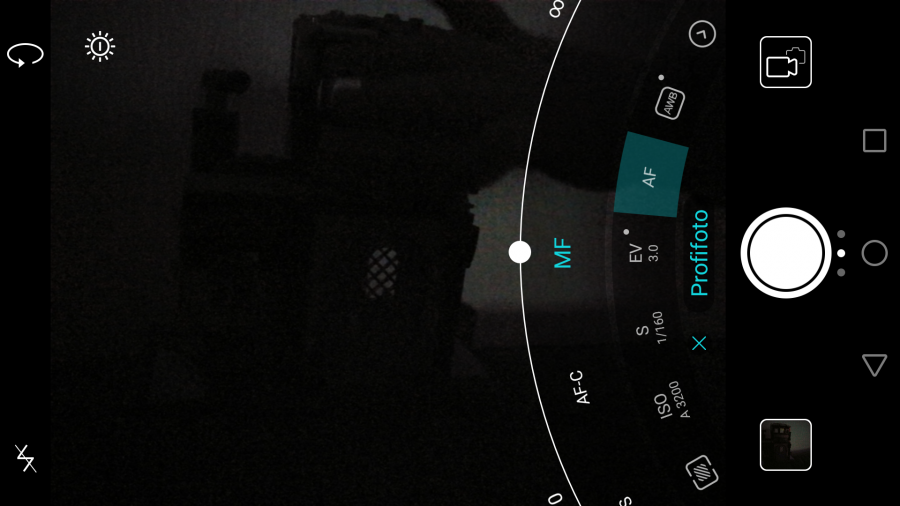
Käsitsi teravustamist läheb ka proffidel üsna harva vaja, aga kui läheb, siis on muidugi hea, et see on olemas.
Automaatne teravustamine käib mobiilides teravuse reguleerimisega kõrvuti olevate pikslite kontrasti mõõtmisel. See tähendab, et teravustamine on tehtud, kui vajalikus kohas on kõrvuti olevate pikslite kontrast kõige suurem.
Mõned kaamerad kasutavad ka laserteravustamist.
MF ehk manuaalfookuse kõrvalt leiab ülaloleval pildil ka seade AF-C, mis tähendab autofookust liikuva objektiga (näiteks jooksev loom või sõitev auto). Sel juhul jätkatakse teravustamist kuni pildistamiseni, hoides liikuva objekti teravana. Teine teravustamise seade – AF-S sobib liikumatute vaadete pildistamiseks. Näiteks kui on vaja teravustada maastikul kuskil lähemal asuv taim või inimene, tehakse teravustamine selle peal ära ja alles hiljem kadreeritakse pilt nii, et kaadrisse jääks kõik, mis vaja ehk õige kompositsioon.
ISO ehk pildivõimendus
Filmiajastul ei olnud võimalik ISO ehk filmi tundlikkust muud moodi muuta, kui valisid poest ostes kas tundlikuma või vähem tundlikuma filmi. Digiajastul on võimalik ISO abil sensorile langeva valguse näitu võimendada – mida suurem ISO number, seda rohkem signaali võimendatakse. Digimaailmas saab ISO väärtusi ajada hiigelsuurteks, mis filmiajastul polnud mõeldav ja ka sensorid on juba nii tundlikud, et inimsilma jaoks pimedas suudetakse veel väheseid footoneid registreerida. Näiteks öövalvekaamerad on muutunud nii ülitundlikeks, et piisab vaid ülivähesest valgusest, et mingi pilt kätte saada.
ISO võiks siis ju maksimaalseks suurendada? Paraku on profiseadetes endiselt ISO valimise nupp ja kindla põhjusega. Kui ISO väärtus on väga suur, kaasneb signaali võimendamisega häiriv müra, mis fotol väljendub teralisusena ehk heledate ja tumedate juhuslike punktidena aladel, mis peaksid olema kas ühtlaselt heledad või tumedad. Hämaras ja suurte ISO väärtustega on see teralisus juba väga häiriv.
All on tehtud esimene pilt ISO 500-ga, aga kuna valgust langeb majale vähe, jääb pilt tumedaks.
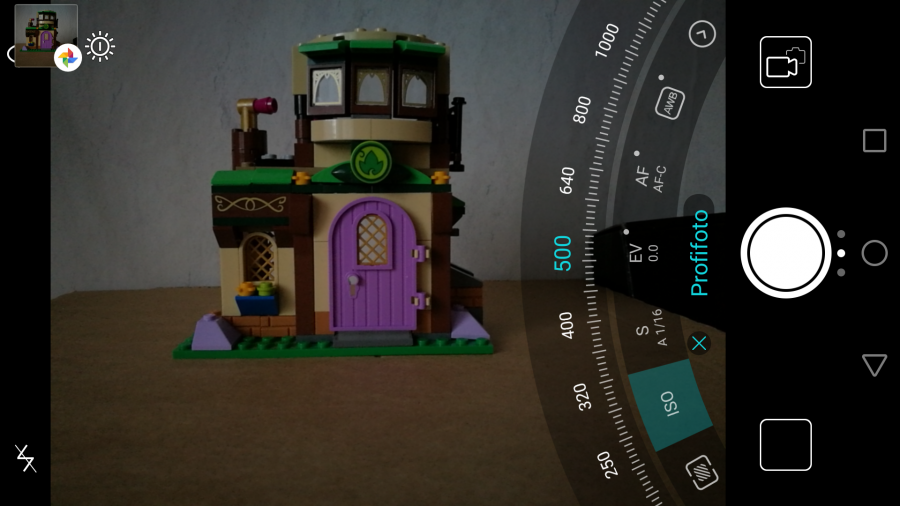
ISO 3200-ga on pilt tunduvalt heledam, aga teralisus suurem:

Veelgi hämaramas tuleb teralisus veelgi paremini välja. Järgneval pildil on ISO 3200, kuid toal kardinad ees ja kaamera jaoks selgelt liiga pime. Ka suur ISO väärtus ei anna enam valget pilti, küll on aga näha väga hästi müra, mis ülevõimendamisega tekib.

Seega on siit üks ainuvõimalik järeldus: käsitsi sättides ei maksa ISO-ga üle pingutada, vaid tuleb leida mõistlik kompromiss. Liiga pimedas ei aita ka suur ISO väärtus ja pilt jääb pigem tegemata.
Kuid on veel üks võimalus.
Säri – paigalolijate parim valgustaja
Nagu eelmises osas tõdesime, ei saa liiga pimedas ikka head pilti kätte isegi suure ISO väärtusega. Vana klassikaline fotograafia annab aga veel ühe võimaluse – säri ehk aja, kui kaua valgusel lastakse filmile/sensorile paista. See päästab hämarates oludes, sest kui lasta valgust rohkem aega sensorile, jääb ka pilt heledam ja joonistuvad välja hämarusest paistvad detailid. Käsitsi saab säri sättida üsna suures ulatuses. Üle ühe sekundi kestvaid võtteid aga nimetatakse juba aegvõteteks või öövõteteks. Siis läheb vaja statiivi, sest kaamera peab väga kindlalt paigal olema, muidu läheb pilt uduseks.
Alla ühe sekundi pikkune säri antakse murdosana sekundist: 1/10 on kümnendik sekundist, 1/1000 aga tuhandik jne. Kui tahad langevat vett pildistada nii, et näha jääksid ka üksikud veepiisad, vali tuhandik sekundit või vastavalt valgusele nii lühike säriaeg kui võimalik, kui aga tahad ühtlast siidist ja hägusat veejuga, siis vali võimalikult pikk säriaeg ja kasuta statiivi.
1/10 säriga jääb kiikuja pildil udune, mis võibki olla taotluslik:

Kui säriaega aga viis või enam korda lühendada, on kiikuja juba täiesti terav:

Seega aitab lühikese või pika säri valimine saada pildile kas teravalt või vastupidi – uduselt seda, mida vaja ning just niimoodi, nagu vaja.
Veel üks näide joa pildistamisest: vasakul veepiiskadega lühikese säriga pilt, paremal aga pika säriga justnagu sametine ühtlane juga.

Valge balanss – koht, kus on kõige kergem eksida
Tavaliselt seadistavad mobiilikaamerad ise valge balansi, aga siin on kõige lihtsam eksida nii automaatikal kui käsitsi seadistajal. Ülloleval joapildilgi on näha, kuidas sama maastik võib olla kord kollaka, kord sinaka varjundiga. Valge järgi saab paika ka kõik muud toonid, sellepärast sätitaksegi just valget õigeks.
Kui automaatika (AWB ehk Automatic White Balance ehk automaatne valge balanss) alt veab, võib proovida riskantset käsitsi seadistamist, mõnikord näkkab. Abistavad näiteks ettemääratud valge balansi seaded: elektrivalgustus toas, päevavalguslamp, pilves ilm või käsitsi kelvinites värvustemperatuuri sättimine.
Proovime kõigepealt käsitsi – sügishall veebruar saab madala värvustemperatuuriga vägagi siniseks:

2900 kelvinit pole seega päris õige värvustemperatuur. Kõige parem on leida pildilt mõni valge ala (näiteks lumi) ja selle järgi proovida see ala täiesti neutraalselt valgeks saada, ehkki inimese silm võib ka siin petta, kui ei ole kogenud pildistaja.
Huawei P9 ja Honor 8 lubavad reguleerida kuni 7000 kelvinini, siis on pilt tunduvalt soojemates, veebruari kohta ehk isegi liigagi soojades toonides:
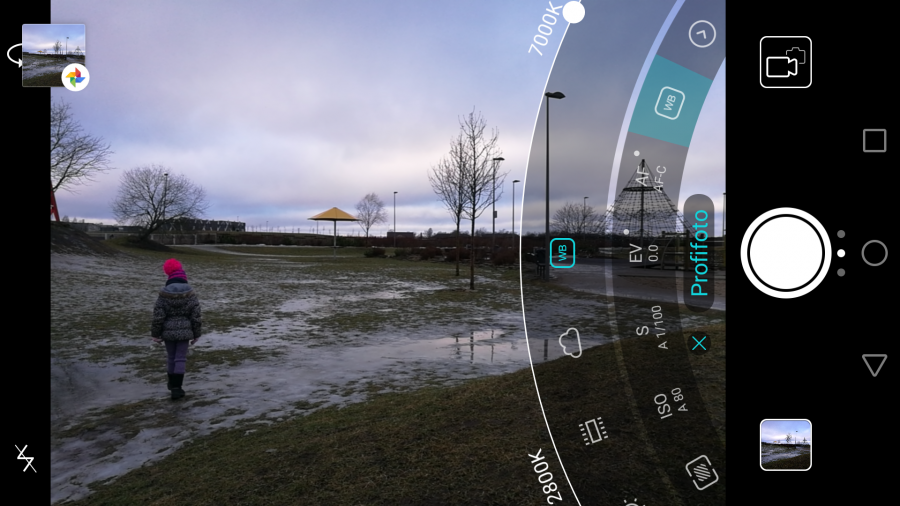
Kui valime eelseadistatud pilves ilma, siis tulemus on üsna normaalne, võiks öelda, et isegi ideaalilähedane, sest õues ongi ju pilves ilm:

Ka toas annab pilves ilma seadetega päevavalguslambi valgel pildistamine hea tulemuse, sest päevavalguslamp ongi üsna sama valgustemperatuuriga, kui nö pilves ilm – nn „külm valgus“.

Hõõglambivalguses pildistamiseks tuleb aga valgustemperatuuri natuke maha keerata, et pilt liiga kollane ei jääks. Ehkki ka see võib olla taotluslik.
Mobiilipildistamises on veel palju teisigi seadeid ja võimalusi, aga nendest juba järgmine kord.